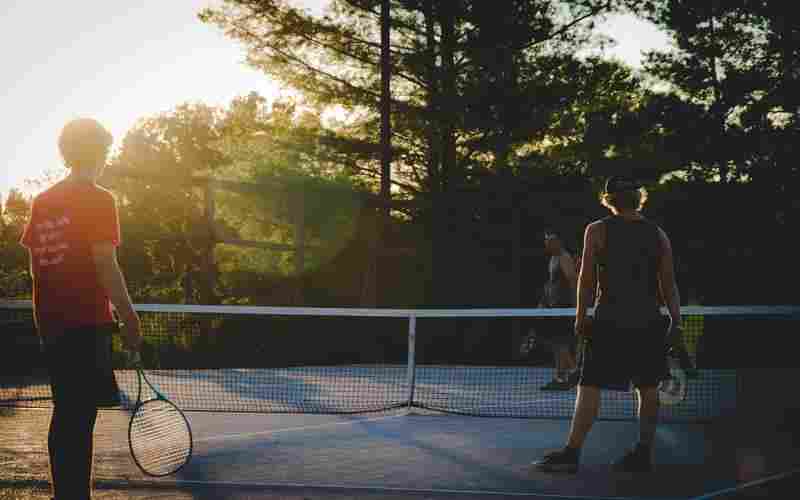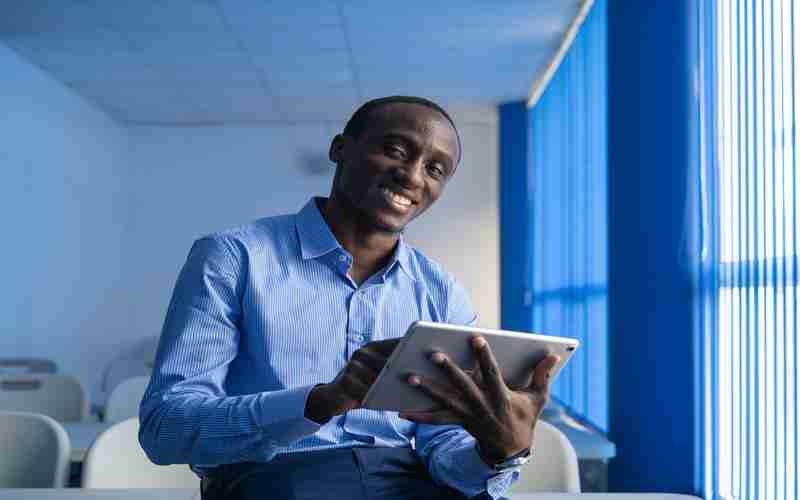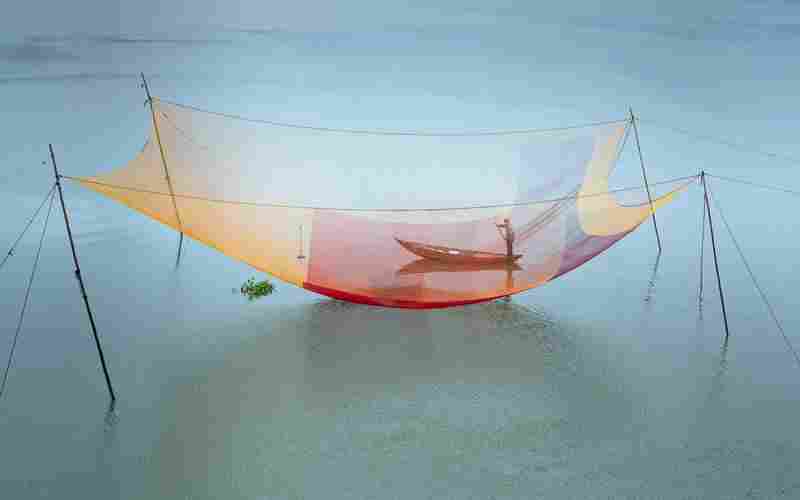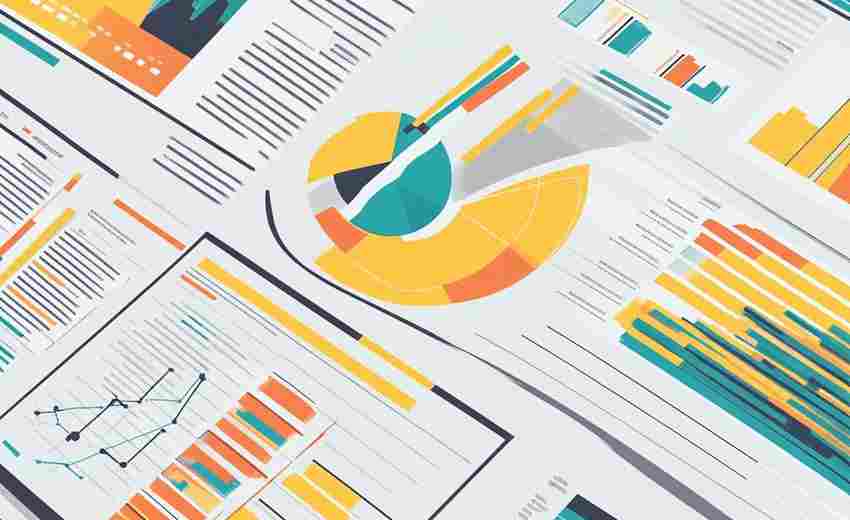如何在移动设备上卸载快用
在移动设备上卸载快用的方法有多种,具体步骤可能因设备品牌和操作系统而有所不同。以下是几种常见的卸载方法:
1. 通过手机设置卸载:
打开手机的“设置”应用。
进入“应用管理”或“应用设置”选项。
找到“快应用”或“快应用服务框架”,点击进入。
选择需要卸载的快应用,点击“卸载”或“删除”按钮,确认卸载即可。
2. 通过长按图标卸载:
在手机桌面上找到快用的图标,长按该图标直到出现菜单。
在弹出的菜单中选择“卸载”或“删除”选项,然后确认卸载。
3. 使用第三方工具卸载:
可以使用一些第三方应用管理工具,如鲁大师等,来批量管理快应用的安装和卸载。这些工具通常提供更详细的管理功能,包括查看应用的使用频率、存储占用等信息。
4. 通过ADB命令卸载(适用于高级用户):
开启手机的开发者选项和USB调试功能。
使用电脑连接手机,并运行ADB命令来卸载快应用。例如,输入`adb shell pm uninstall --user 0 com.miui.hybrid`来卸载小米手机上的快应用服务框架。
5. 通过系统应用设置卸载:
进入手机的“设置”界面,找到“系统应用”或“应用设置”。
点击“快应用”或“快应用服务框架”,进入管理界面。
选择需要卸载的快应用,点击“卸载”或“删除”按钮,确认卸载即可。
需要注意的是,在卸载快用时,可能会删除相关数据和文件,因此建议在操作前备份重要数据。某些预装的快用可能无法完全卸载,或者卸载后会影响其他关联应用的正常运行。
在不同品牌的Android手机上卸载预装的快应用,可以参考以下方法:
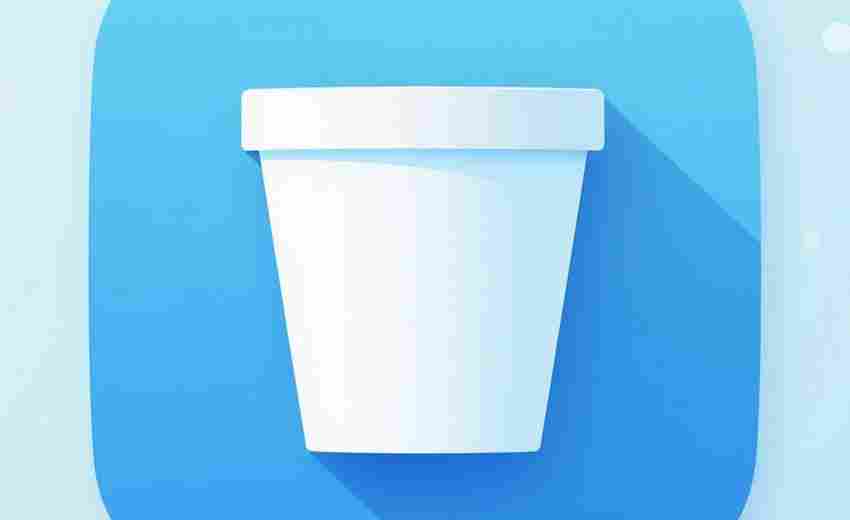
1. 使用ADB工具:
小米手机:可以通过配置ADB环境,连接手机到电脑,并使用ADB命令来卸载预装应用。具体步骤包括下载Android SDK Platform工具包,配置系统环境变量,打开USB调试和开发者选项,然后使用命令如`adb shell pm uninstall --user 0 [app应用包名]`来卸载应用。
其他品牌手机:如华为、VIVO/IQOO等,也可以使用ADB工具进行卸载。具体步骤类似,但需要根据手机品牌的具体情况进行调整。
2. 通过手机设置:
在大多数Android设备上,可以通过设置菜单中的“应用”或“应用程序”选项,找到并点击要卸载的应用,然后在应用信息页面找到“禁用”或“卸载”按钮,确认后即可完成卸载。
3. 禁用而非删除:
如果不希望完全删除应用,可以选择禁用应用。禁用的应用会变得不活跃,并从应用屏幕中移除,但不会占用资源。这种方法适用于一些重要的系统应用,如Google工具。
4. 使用第三方工具:
对于一些无法通过设置或ADB命令卸载的应用,可以使用第三方工具如Universal Android Debloater。这种方法需要在电脑上安装该工具,然后在手机上启用开发者选项和USB调试,连接手机到电脑后,在电脑上打开工具,选择应用并点击卸载。
5. 注意风险和影响:
卸载预装应用可能会带来一些风险,如兼容性问题和稳定性影响。某些应用的卸载可能会影响设备的正常功能,因此在操作前需谨慎考虑。
使用ADB命令卸载快应用时,如何确保不会影响到其他系统应用的正常运行?
在使用ADB命令卸载快应用时,确保不会影响到其他系统应用的正常运行,可以采取以下步骤和注意事项:
1. 备份重要数据:在进行任何修改前,请确保已备份重要数据。这一步骤非常重要,以防在卸载过程中出现问题,可以恢复到之前的状态。
2. 确认应用包名:在执行卸载命令之前,使用`adb shell pm list packages`命令列出所有应用的包名,并确认要卸载的快应用的包名。这一步可以避免误卸载其他系统应用。
3. 使用`-k`参数保留数据:在卸载命令中使用`-k`参数,可以保留应用的数据和缓存。例如,使用命令`adb shell pm uninstall -k --user 0 com.example fastapp`来卸载快应用,同时保留其数据。
4. 检查设备型号和系统版本:不同的设备型号和系统版本可能对ADB命令的支持有所不同。建议在操作前进行充分的测试和验证,以确保命令的有效性和安全性。
5. 谨慎操作:使用ADB命令时需要谨慎操作,避免对设备造成不必要的损害。特别是对于系统关键组件的应用,如支付安全提示、云备份等,应特别小心。
6. 关闭自动升级功能:在卸载快应用后,需关闭自动升级功能,否则可能会重新安装快应用。
第三方应用管理工具卸载快应用的效率和安全性如何评估?
第三方应用管理工具卸载快应用的效率和安全性可以从以下几个方面进行评估:
效率评估
1. 快速卸载:第三方应用管理工具通常提供快速卸载功能,可以显著减少用户等待时间。例如,应用卸载器APP支持一键式和批量卸载功能,能够快速删除不需要的应用程序,避免系统自带卸载工具的等待时间。
2. 批量处理能力:这些工具通常支持批量卸载多个应用程序,节省了用户逐个卸载的时间。例如,应用卸载器APP允许用户同时卸载多个应用程序,提高了操作效率。
3. 深度清理:除了卸载应用本身,这些工具还能彻底清除相关残留数据,如缓存、日志和配置文件等,进一步释放存储空间并提升手机运行速度。
安全性评估
1. 系统完整性检查:在卸载应用程序之前,第三方工具会检查系统和应用程序的完整性,确保卸载过程不会对系统或其他应用程序造成损害。例如,应用卸载器APP在卸载前会进行系统和应用完整性检查,确保安全可靠。
2. 防止误删:一些工具提供apk安装包详情解析功能,帮助用户了解应用详情,防止误删重要应用。
3. 权限管理:使用第三方工具时,用户需要注意工具的来源,确保安全性,避免安装带有恶意代码的软件。例如,使用第三方卸载工具时,需要从可信来源下载并安装。
4. 隐私保护:这些工具通常不会偷流量、盗隐私或耗内存,确保用户隐私安全。例如,应用卸载器APP明确表示无后台启动、不偷流量、不盗隐私、不耗内存。
用户体验
1. 操作简便:第三方应用管理工具通常界面简洁,操作简单,适合初学者快速上手。例如,应用卸载器APP界面简洁大方,启动速度快,操作简单。
2. 反馈机制:部分用户反映在卸载某些应用时出现错误或失败的情况,开发者应加强软件的安全性测试和兼容性测试,增加反馈渠道,不断优化软件功能和用户体验。
第三方应用管理工具在卸载快应用方面表现出较高的效率和安全性。它们通过快速卸载、批量处理、深度清理等功能提升操作效率;通过系统完整性检查、防止误删和隐私保护等措施确保安全性;同时提供简便的操作界面和良好的用户体验。
在卸载快应用后,如何恢复备份的数据和文件?
在卸载快应用后,恢复备份的数据和文件可以通过以下几种方法实现:
1. 检查回收站:如果在卸载过程中误操作导致文件或快捷方式被删除,可以检查回收站并尝试恢复。
2. 使用系统还原:在卸载软件前创建还原点,然后使用系统还原功能将计算机恢复至之前的状态,以恢复卸载的软件。
3. 重新安装软件:访问软件官方网站或可信下载平台,下载最新版本的安装程序并按照提示进行安装。
4. 使用备份工具:对于有备份习惯的用户,可以通过备份恢复卸载的软件,如Windows备份、TimeMachine等工具。
5. 查找和使用安装日志:在软件安装目录中查找日志文件,根据日志提示重新安装软件。
6. 使用数据恢复工具:下载并安装专业数据恢复软件,扫描硬盘寻找被删除的文件和软件。
7. 联系软件开发者:如果上述方法无效,可以尝试联系软件开发者,他们可能提供旧版应用的下载链接或其他获取途径。
8. 利用云备份服务:如果在卸载前进行了云备份,如iCloud或Google Drive,可以通过这些服务恢复数据。
9. 使用第三方数据恢复工具:如EaseUS Data Recovery或Recuva,进行深度扫描,选择正确的恢复路径,以避免数据覆盖。
10. 定期备份重要数据和应用:养成定期备份习惯,以应对潜在的数据丢失问题。
对于无法通过常规方法卸载的快应用,有哪些特殊的解决方案或技巧?
对于无法通过常规方法卸载的快应用,有以下几种特殊的解决方案或技巧:
1. 使用专门的卸载工具:
geek[1] :这是一款功能强大的卸载工具,能够强制删除并清除注册表信息,适用于Windows系统。它可以根据软件安装时间和占用内存大小排序,快速卸载多个应用。
Uninstall Tool:这款工具可以替代Windows自带的“添加/删除程序”功能,支持自定义显示隐藏的安装程序,能够注册表中的相关条目,卸载无法通过常规方式卸载的应用软件。
2. 使用ADB工具:
对于小米手机,可以使用ADB工具来卸载系统应用。具体操作包括使用ADB命令行工具连接设备,然后执行卸载命令。这种方法不需要root权限。
对于OPPO和Realme手机,也可以使用ADB工具来卸载快应用和其他系统应用。
3. 使用第三方优化工具:
黑阈工具:这款工具可以在不使用root权限的情况下卸载系统应用,释放大量内存。
一加工具箱终极版:适用于OPPO等品牌手机,可以实现极限优化和卸载温控。
4. 手动清除数据和缓存:
对于小米平板,可以通过小爱同学应用管理卸载快应用服务框架,包括清除数据和结束运行。建议在应用商店永久禁止该服务框架的更新。
对于应用市场中的快应用或快应用中心无法打开的问题,可以尝试删除快应用中心数据缓存和卸载更新。
5. 系统恢复和刷机:
如果上述方法无效,可以考虑进行系统恢复或刷机。但需要注意的是,刷机存在风险,建议寻求专业人士帮助。
6. 其他技巧:
对于小米手机,可以通过设置中的应用管理功能升级或卸载特定应用以减少闪退问题。
对于Realme和OPPO手机,可以使用甲壳虫adb助手进行卸载。
上一篇:如何在离线模式中保持消息同步 下一篇:如何在红米上管理下载的音乐文件